Opdateret April 2024: Stop med at få fejlmeddelelser, og sænk dit system ned med vores optimeringsværktøj. Hent det nu kl dette link
- Download og installer reparationsværktøjet her.
- Lad det scanne din computer.
- Værktøjet vil derefter reparér din computer.
Windows 10 Mail er standardapplikationen til styring af din e-mail siden introduktionen i 2015. Og når du skriver e-mails, er skrifttypen indstillet til Calibri 11 point. Dette er det samme som for Microsoft Office, men du kan ændre standard skrifttypen.
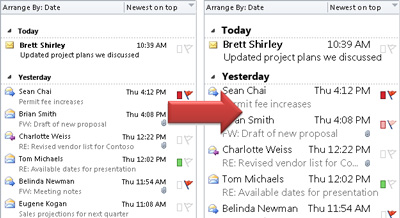
Men indtil for nylig var der ingen nem måde at tilpasse skrifttypen til dine meddelelser i e-mail-applikationen. Hvis du ville ændre skrifttypen, var du nødt til at ændre den hver gang du sendte en e-mail. Men en nyligt tilføjet funktion, passende benævnt "Standardskrifttype", giver dig mulighed for at ændre skrifttype, størrelse og farve på alle dine konti.
Sådan forstørres tekst i Windows og læses med en større skrifttype i mail til Windows 10
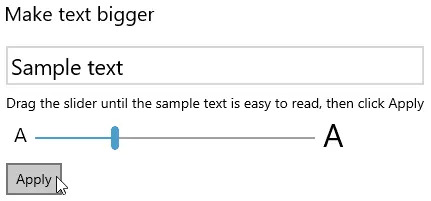
Så Windows 10 bruger større skriftstørrelser overalt uden at forstørre billeder eller interfaceelementer:
- Åbn Start-menuen Windows 10.
- Vælg Indstillinger i menuen.
- Windows 10-tastaturgenveje: Du kan også trykke på Windows I for at åbne vinduet Windows Settings.
- Åbn kategorien “Let adgang”.
- Gå nu til Display (under Vision).
- Brug markøren under Forøg tekst for at øge størrelsen på tekstprøven, indtil du kan læse den behageligt.
- Tip: Prøv 135%.
- Klik på Anvend.
April 2024 Opdatering:
Du kan nu forhindre pc -problemer ved at bruge dette værktøj, såsom at beskytte dig mod filtab og malware. Derudover er det en fantastisk måde at optimere din computer til maksimal ydelse. Programmet retter let på almindelige fejl, der kan opstå på Windows -systemer - ikke behov for timers fejlfinding, når du har den perfekte løsning lige ved hånden:
- Trin 1: Download PC Reparation & Optimizer Tool (Windows 10, 8, 7, XP, Vista - Microsoft Gold Certified).
- Trin 2: Klik på "Begynd Scan"For at finde Windows-registreringsproblemer, der kan forårsage pc-problemer.
- Trin 3: Klik på "Reparer Alt"For at løse alle problemer.
Midlertidig udvidelse af en e-mail i læseruden
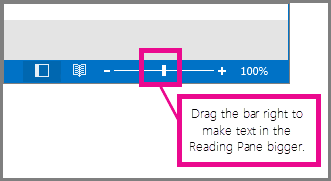
I læseområdet kan du også forstørre indholdet af en e-mail for lettere at læse.
Forstørrelse af teksten i læseruden fungerer dog kun for den e-mail, du ser. Når du klikker på en anden e-mail, vender e-mailens krop tilbage til dets standard skriftstørrelse.
- Klik en gang på den e-mail, du vil forhåndsvise i læseruden.
- Træk zoomlinjen til højre i det nederste højre hjørne af Outlook-vinduet (for større tekst).
Skift DPI (Dots Per Inch) Procentdel i Windows
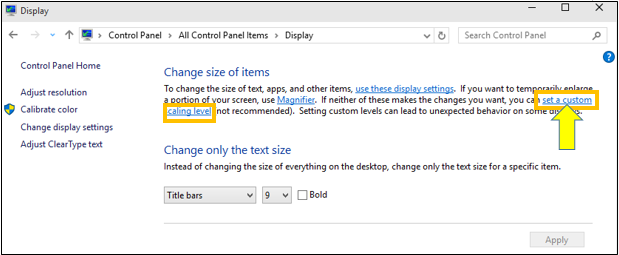
Hvis du er svagsynet, eller hvis du foretrækker stor tekst, tilrådes det at indstille hele operativsystemet til større skrifttyper. Dette giver dig mulighed for at skalere alle de skrifttyper, du ser på skærmen, for at gøre teksten større. Følg nedenstående trin for at gøre dette i vindue 10.
- Højreklik på skrivebordet og vælg Skærmindstillinger
- Vælg Avancerede skærmindstillinger i vinduet Tilpas dit skærmvindue
- Vælg Avanceret ændring af størrelse og tekst
- Find "Indstil et brugerdefineret skalaniveau i teksten, og klik på det".
- Træk linealen for at indstille DPI-procentdelen.
- Det næste trin er at kalibrere farve, kontrast og lysstyrke for at sikre, at teksten er klar.
- Windows + R-tasten, skriv cttune i tekstfeltet Kør, og tryk på Enter.
- Følg instruktionerne på skærmen for at kalibrere din skærm-sletningstabel. Dette vil hjælpe med at reducere øjenbelastning.
- Ikke alle skærme håndterer tilpassede DPI-værdier godt, og nogle Windows 10-applikationer opfører sig muligvis underligt.
Hvis du ser din live-e-mail i en browser, kan du blot trykke på Ctrl + eller - for at zoome ind eller ud. Du kan også trykke på Ctrl + rulle med musen for at zoome ind eller ud.
Konklusion
Brug af høj opløsning har fordelen ved et skarpere, mere afslappet billede for dine øjne. Ulempen er, at skrifttypen kan blive meget lille og vanskelig at læse, hvilket er alt andet end afslappende for dine øjne.
Ekspert Tip: Dette reparationsværktøj scanner lagrene og erstatter korrupte eller manglende filer, hvis ingen af disse metoder har virket. Det fungerer godt i de fleste tilfælde, hvor problemet skyldes systemkorruption. Dette værktøj vil også optimere dit system for at maksimere ydeevnen. Den kan downloades af Klik her

CCNA, Web Developer, PC Fejlfinding
Jeg er computerentusiast og en praktiserende it-professionel. Jeg har mange års erfaring bag mig i computerprogrammering, hardwarefejlfinding og reparation. Jeg er specialiseret i webudvikling og database design. Jeg har også en CCNA-certificering til netværksdesign og fejlfinding.

